Enregistrez et facturez le temps dédié aux tickets¶
Pour pouvoir fournir à vos clients une assistance technique, vous devrez avoir avec eux des contrats de service. Pour cela, Odoo vous aide à enregistrer le temps consacré à résoudre le problème, et plus important, à facturer ce temps à vos clients.
Les modules requis¶
Vous devez avoir les modules suivants pour enregistrer et facturer le temps passé sur les tickets : Assistance technique, Projet, Feuilles de présence, Ventes. S’il vous manque l’un de ces modules, allez dans le module Apps, cherchez-le et cliquez sur Installer.
Commencez à proposer le service d’assistance technique¶
Étape 1 : démarrez un projet d’assistance technique¶
Pour démarrer un projet dédié au service Assistance technique, allez d’abord sur et assurez-vous que la fonctionnalité Feuilles de présence est activée.

Ensuite, allez sur votre tableau de bord, créez le nouveau projet et liez des feuilles de présence à celui-ci.
Étape 2 : constituez une équipe d’assistance technique¶
Pour définir une équipe responsable du service d’assistance technique, allez à et créez une nouvelle équipe ou sélectionnez-en une déjà existante. pour activer cette fonctionnalité, cochez la case Feuille de présence du ticket sur le formulaire. N’oubliez pas de sélectionner également le projet d’assistance technique que vous avez précédemment créé.
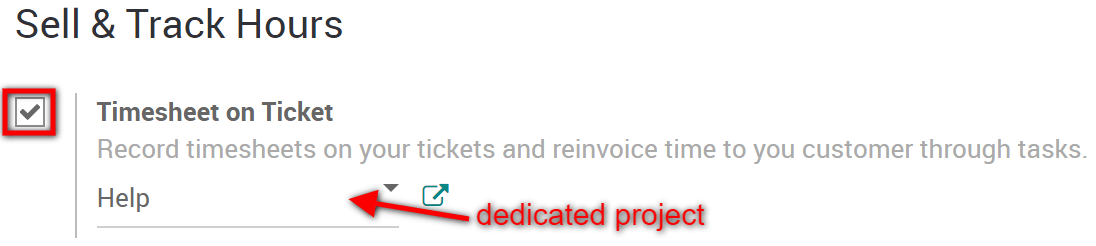
Étape 3 : lancez le service d’assistance technique¶
Pour finir, allez sur pour lancer le nouveau service d’assistance technique. Vérifiez que la fonctionnalité Unités de mesure est activée.
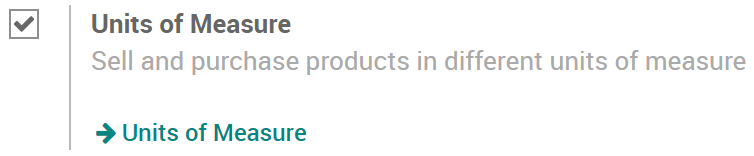
Allez ensuite sur et créez-en un nouveau. Vérifiez que la case type de produit est configurée en tant que service.
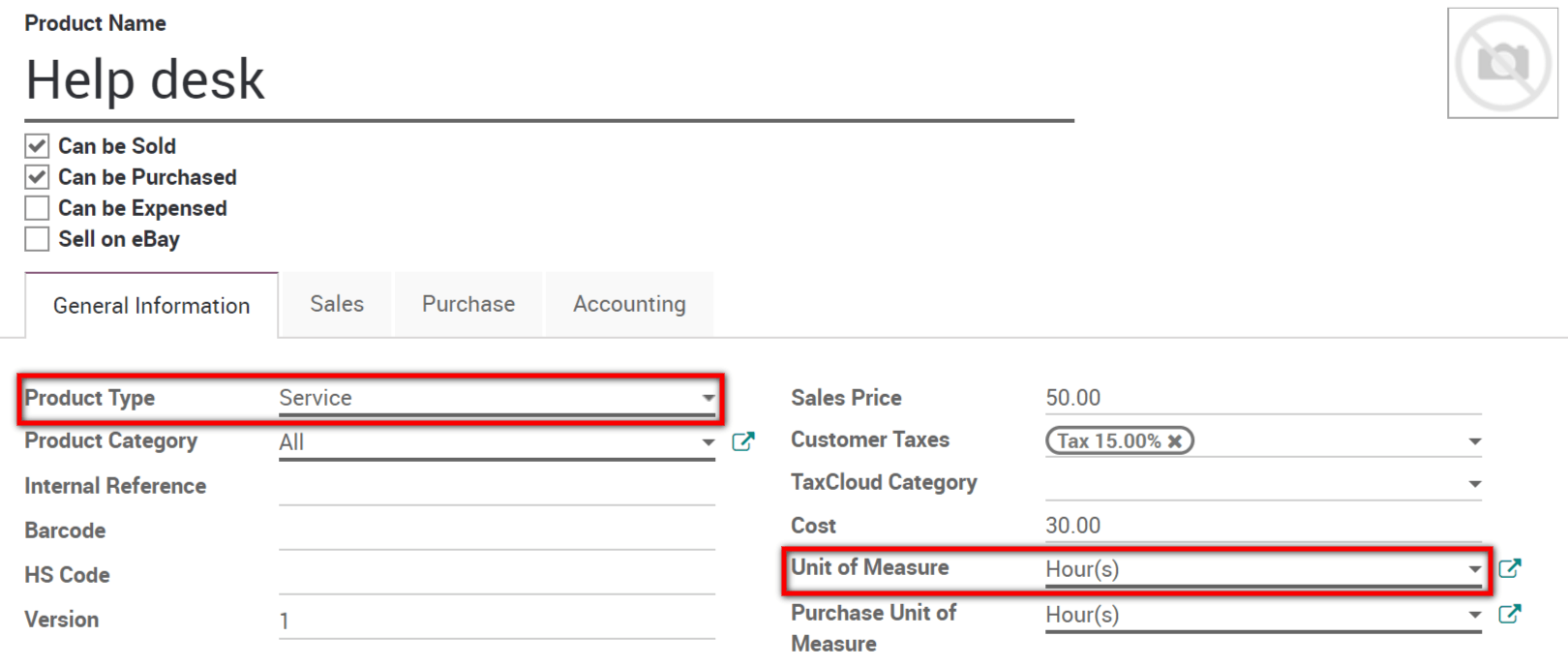
Note
Nous vous conseillons de configurer l”Unité de mesure sur Heure(s), mais n’importe quelle unité conviendra.
Pour finir, sélectionnez le mode de gestion de facturation que vous souhaitez depuis la barre Ventes du formulaire du produit. Nous vous recommandons la configuration suivante :
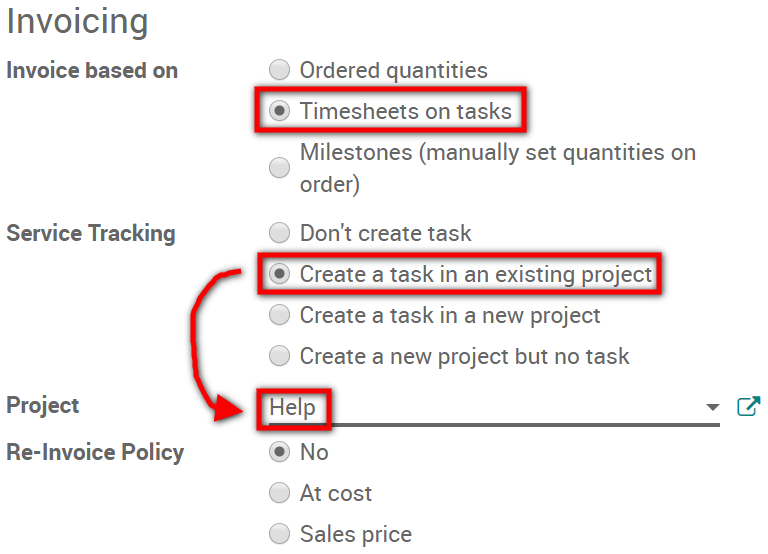
Vous êtes désormais prêt à recevoir des tickets!
Résoudre des problèmes et enregistrer le temps consacré au ticket¶
Étape 1 : passez une commande¶
Vous êtes maintenant dans le module d’assistance technique et vous venez de recevoir un ticket d’un client. Pour créer une nouvelle commande, allez sur et créez-en une pour le produit du service d’assistance technique que vous avez précédemment enregistré. Configurez le nombre d’heures prévues pour aider le client et confirmez la vente.
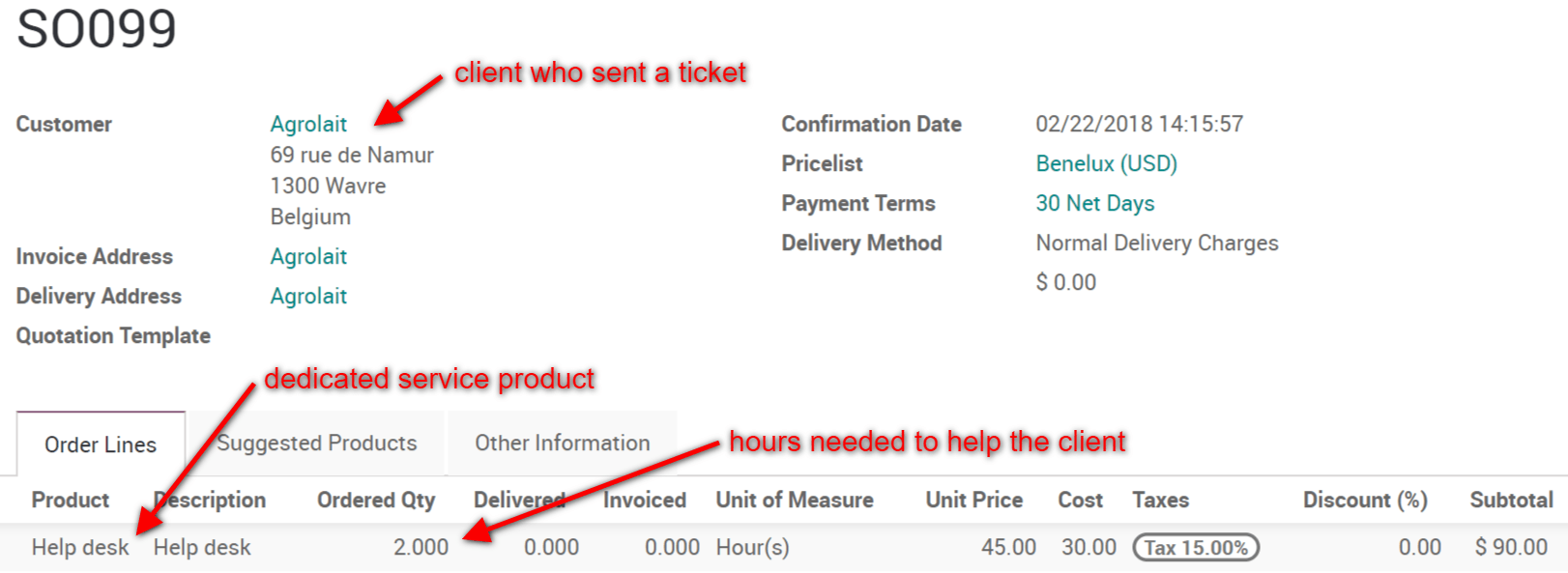
Étape 2 : liez la tâche au ticket¶
Lorsque vous accédez au projet d’assistance technique dédié, vous verrez qu’une nouvelle tâche a été automatiquement générée avec la commande. Pour relier cette nouvelle tâche au ticket du client, allez sur le module Assistance technique et sélectionnez-la sur le formulaire du ticket concerné.
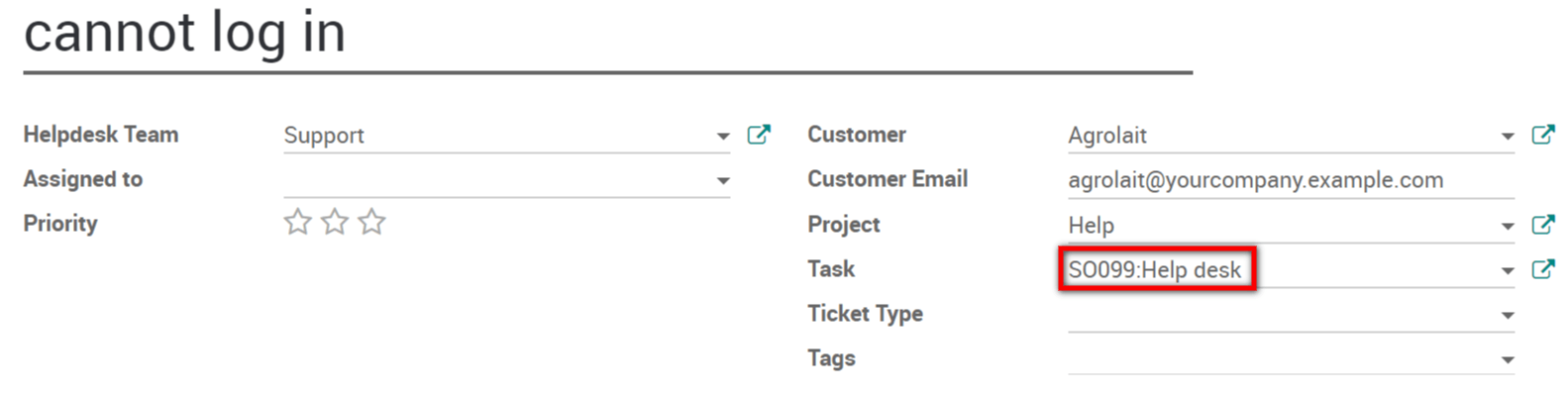
Étape 3 : enregistrez le temps dédié à aider le client¶
L’assistance a été fournie et le problème du client a été résolu. Pour enregistrer les heures dédiées à cette tâche, retournez au ticket et ajoutez-les depuis l’onglet Feuilles de présence.
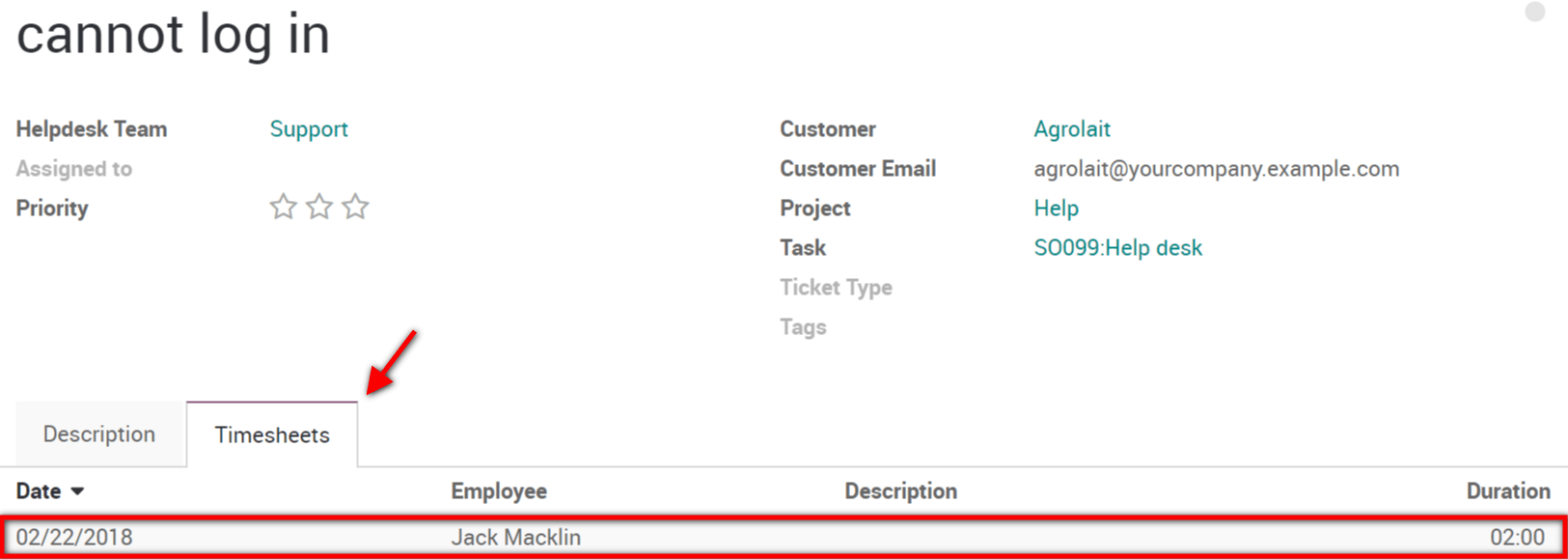
Astuce
Les heures enregistrées sur le ticket apparaîtront également de façon automatique dans le module Feuilles de présence ainsi que sur la tâche dédiée.
Étape 4 : facturez le client¶
Pour facturer le client, retournez au module Ventes et sélectionnez la commande qui a été enregistrée. Vous verrez que les heures enregistrées sur le ticket apparaissent désormais comme étant livrées.

Tout ce qu’il reste à faire, c’est créer une facture depuis la commande et la valider ensuite. Vous n’avez plus qu’à attendre le paiement des clients!